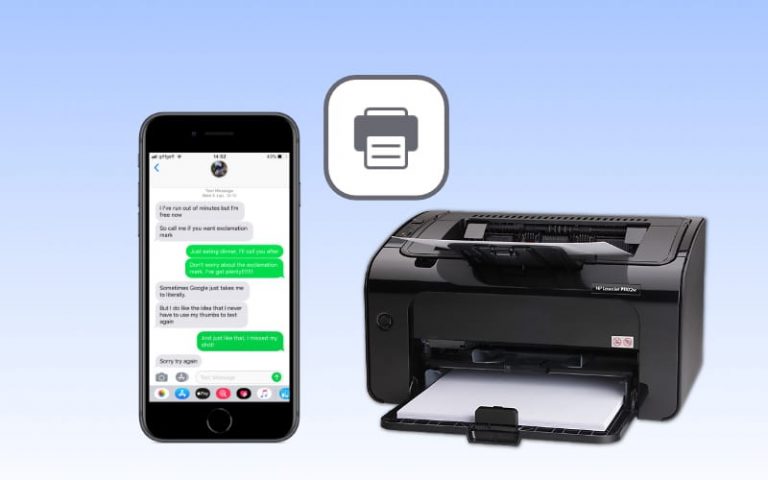Как использовать IFTTT на вашем iPhone, чтобы упростить вашу жизнь
Что такое IFTTT?
If This, Then That (IFTTT) был выпущен в Интернете еще в 2011 году, а затем дебютировал на мобильных устройствах в 2013 году. IFTTT соединяет различные приложения и сервисы вместе с помощью автоматизации.
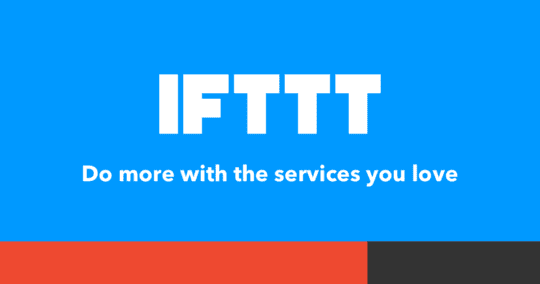
Например, вы хотите получать уведомления о погоде каждый день в 7 утра. Затем вы должны использовать IFTTT, чтобы связать своего поставщика погоды, и сообщение появится на вашем устройстве после того, как будет запущен временной интервал.
Существует множество различных применений IFTTT, и на момент написания этой статьи доступно более 50 миллионов различных «апплетов». Апплет – это команда, используемая для выполнения задач в процессе автоматизации.
Лучшие варианты использования
IFTTT имеет несколько основных применений, например, напоминание о том, чтобы забрать молоко. Однако есть и более сложные варианты, и вот некоторые из наших любимых.
Это может показаться довольно простым, но все же служит отличной цели для нужного человека. Однако IFTTT также расширилась в мир продуктов для умного дома и голосовых помощников (например, Google Assistant и Siri).
Вот несколько хороших примеров этого:
С чем работает IFTTT?
Как мы упоминали выше, IFTTT уже поддерживает Google Assistant, Siri и Amazon Alexa. Это означает, что вы можете использовать IFTTT для взаимодействия с различными продуктами для умного дома, такими как устройства Alexa, Google Home и другие.
Что касается мобильных устройств, IFTTT совместим как с iOS, так и с Android. Это облегчает жизнь тем, кто использует обе платформы, но хочет продолжать использовать IFTTT на регулярной основе.
Есть один разочаровывающий аспект IFTTT для тех, кто недавно инвестировал в HomePod от Apple. Похоже, что нет официальной поддержки первого умного динамика Apple.
Однако мы ожидаем (и скрещиваем пальцы), что в этом году выйдет какое-то обновление, которое изменит это. С новыми продуктами всегда есть своего рода задержка, и это может быть просто вопросом времени, когда это изменится.
Создавайте личные рецепты
Хотя уже создано более чем достаточно апплетов и рецептов, IFTTT предлагает вам возможность создавать свои собственные. Это можно сделать очень легко с вашего компьютера или даже напрямую с вашего устройства iOS.
Вам нужно будет создать учетную запись iFTTT перед созданием любых рецептов. Вы можете сделать это после первой загрузки приложения.
После того, как IFTTT будет на вашем устройстве и ваша учетная запись будет создана, выполните следующие действия для создания личного рецепта:
- Открыть IFTTT
- Выберите «Мои апплеты».
- Коснитесь значка «+» в правом верхнем углу.
Отсюда вы увидите экран с надписью «Новый апплет» с последовательностью «если это, то то». Нажмите «это», и вам будет представлен экран, который позволит вам найти службу, которая действует первой в этом процессе.
Существует довольно много различных сервисов на выбор, и прокрутка их всех может быть проблемой. К счастью, в верхней части страницы есть поле поиска, если вы точно знаете, что ищете.
Как только вы найдете нужную услугу, вам будет предложено ввести необходимые данные и назвать апплет. Затем вам нужно будет найти действие для «той» части апплета.
После выбора и правильного заполнения ваш апплет будет создан. Если вы беспокоитесь о том, что что-то не работает должным образом, вы всегда можете заставить IFTTT выполнить действие. Это отправит вам тестовое уведомление, чтобы убедиться, что все работает правильно.
Создание виджетов IFTTT
Время от времени вам может потребоваться более быстрый доступ к этим апплетам IFTTT, чем доступ к приложению. Недавно приложение было обновлено с поддержкой виджетов, к которым вы можете легко получить доступ, проведя пальцем прямо на главном экране.
Прекрасным примером этого является использование IFTTT для включения и выключения света с помощью розетки для умного дома или комплекта Philips Hue. Если вы хотите добавить виджет в Центр уведомлений, выполните следующие действия:
- Открыть IFTTT
- Выберите «Мои апплеты».
- Коснитесь значка шестеренки в верхнем левом углу
- Выберите “Виджеты”.
- Нажмите “Получить виджеты”.
На следующем экране показаны некоторые из самых популярных вариантов этих виджетов быстрого доступа. Например, вы можете быстро опубликовать твит, добавить в заметку в Evernote, приглушить свет и многое другое.
Как только вы найдете виджет, который хотите использовать, выберите подходящий вариант. Оттуда вы захотите включить виджет с помощью предоставленного переключателя.
После того, как виджет был добавлен в ваш список, у вас есть несколько дополнительных элементов управления. Их можно настроить, вернувшись к макету виджетов из «Мои апплеты».
Конфигурации виджетов
При настройке виджета вам предлагается несколько вариантов:
- Показать в режиме просмотра “Сегодня”
- Доступ к виджетам, проводя пальцем по экрану блокировки, главному экрану или центру уведомлений
- Показать на Apple Watch
- Вы можете запускать виджеты из приложения IFTTT на Apple Watch
- Значок на главном экране
- Открывайте виджеты с помощью значка, добавленного на главный экран
Итак, допустим, вы готовы немного изменить ситуацию и хотите удалить или заменить один из своих апплетов. Приложение IFTTT упрощает удаление или деактивацию виджетов и апплетов.
Удалить виджеты / апплеты
Вернитесь в раздел «Мои апплеты» в приложении IFTTT. Выберите виджет / апплет, который хотите отключить, и выключите переключатель.
Если вы хотите полностью удалить виджет, коснитесь значка шестеренки в правом верхнем углу. Это приведет вас к экрану конфигурации, но вы захотите прокрутить его до конца и нажать кнопку «Удалить». Виджет или апплет будут полностью удалены из вашего списка и больше не будут запускаться.
Заключение
IFTTT – это один из самых уникальных вариантов в App Store, который работает с множеством устройств. Если вы хотите развлечься, вы можете загрузить приложение, зарегистрироваться и начать работу.
После того, как вы зарегистрируетесь, не забудьте вернуться сюда, чтобы сообщить нам о некоторых из ваших любимых апплетов или виджетов. Возможно, мы вернемся к IFTTT в будущем, чтобы представить список лучших апплетов IFTTT от сообщества.